I denne artikkelen vil du lære å sjekke katalogstørrelse på Linux ved hjelp av kommandolinjemiljøet. Alle kommandoene demonstrert i denne artikkelen ble kjørt på en Ubuntu 20.04-systemet. Alle metoder og trinn utføres i terminalen. Du kan raskt åpne terminalvinduet ved å skrive Ctrl + Alt + t.
Følgende er noen metoder du kan bruke til å sjekke katalogstørrelse på Linux-systemer. Vi vil utforske disse metodene en etter en:
Metode 1: Kontroller katalogstørrelse ved hjelp av du Command
Standardkommandoen som brukes til å kontrollere størrelsen på katalogen er kjent som 'du' -kommandoen, som står for disk usalvie. Du-kommandoen er installert på de fleste Linux-distribusjoner. Ved hjelp av du-kommandoen kan du se den nåværende katalogstørrelsen på systemet ditt, som følger:
$ du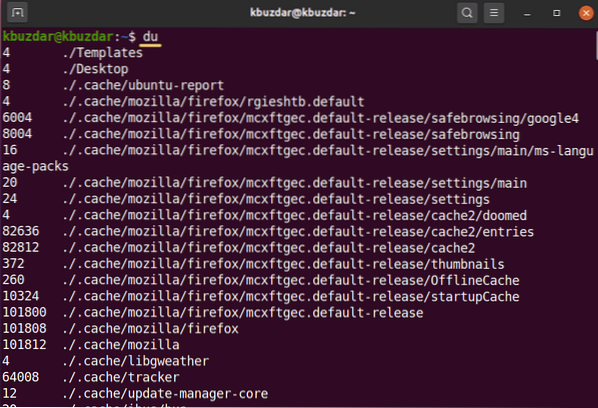
Ovennevnte kommando viser en liste over innholdet i hjemmekatalogen. Tallene som vises til venstre viser størrelsen, i kilobyte, for hvert objekt.
Ved å bruke alternativet -h kan du også vise utdataene i mer beskrivende form, som følger:
$ du -h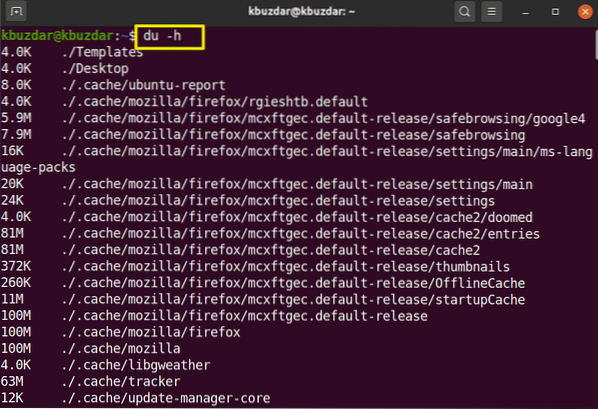
Ovennevnte kommando viser plassen i kilo, mega og Gigabyte med tall.
For å finne størrelsen på den spesifikke katalogen, bruk følgende syntaks:
$ du -h / katalog-baneDu må kjøre kommandoen ovenfor som sudo-bruker, fordi noen kataloger krever visse tillatelser for å få tilgang til bestemt kataloginnhold.
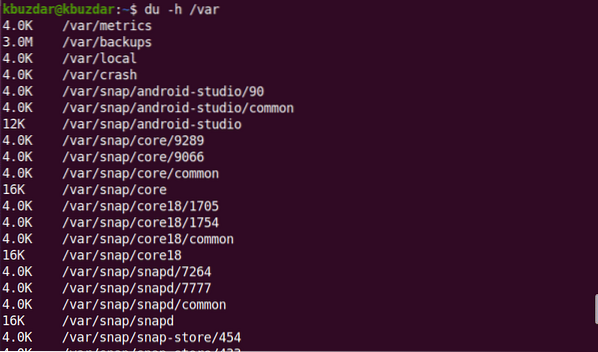

Bruk følgende kommando for å sjekke katalogstørrelsen til / var-katalogen:
$ sudo du -h / var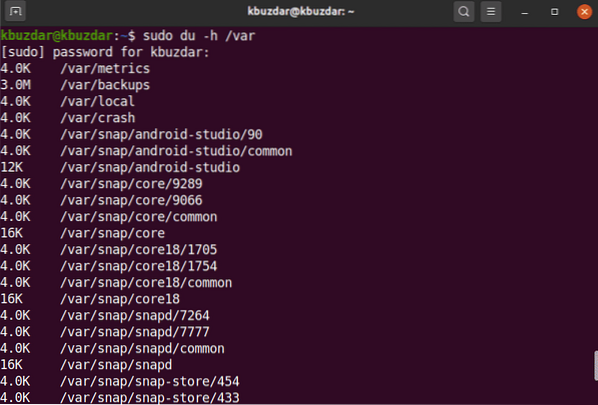
Med alternativet -hc kan du vise størrelsen på den spesifikke katalogen i menneskelig lesbar form, som følger:
$ sudo du -hc / var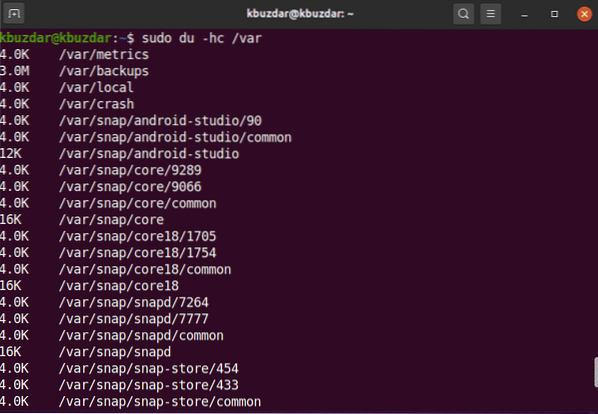
Du kan også endre underkatalogens banedybde ved hjelp av alternativet maks-dybde. Hvis du for eksempel bare vil vise den øverste katalogen, må du angi maks-dybde = 0, som følger:
$ sudo du -hc -max-depth = 0 / var
På samme måte, for å hente den øverste katalogen med ett lag med underkatalog, vil du angi maks-dybde = 1.
$ sudo du -hc -max-depth = 1 / var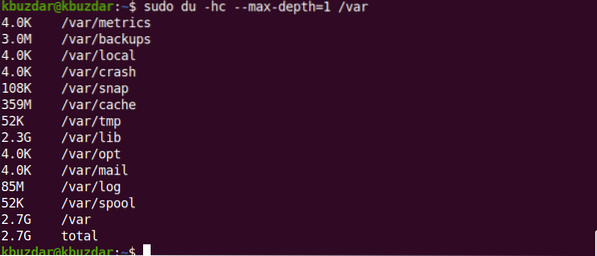
Hvis du vil utforske flere kommandoer relatert til du, kan du bruke følgende kommando:
$ man du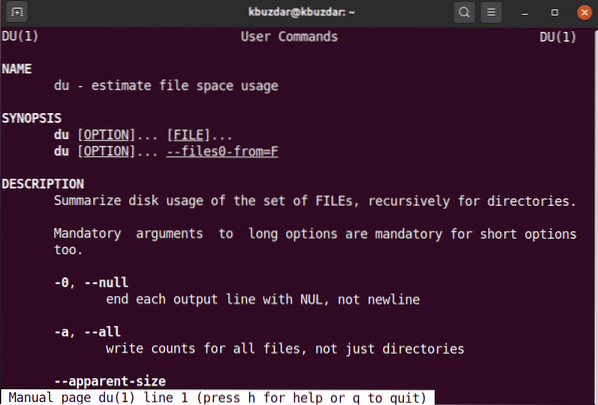
Metode 2: Sjekk katalogstørrelse ved hjelp av trekommando
Trekommandoen brukes til å vise kataloger, underkataloger og filer i treformatet. Du kan gjøre denne kommandoen mer nyttig ved å legge inn flagg og muligheter for tilpasning. Trekommandoen er ikke allerede installert på de fleste Linux-systemene. Du kan installere denne kommandoen ved hjelp av apt pakkebehandling, som følger:
$ sudo apt installere treet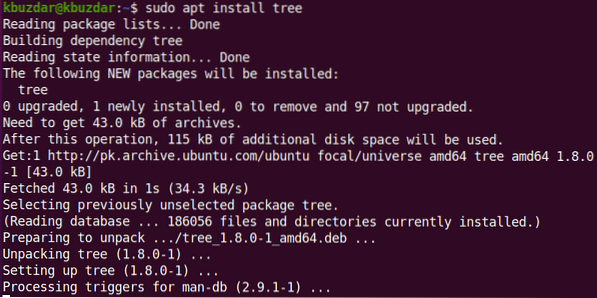
For å vise den nåværende katalogen bruker underkataloger og filer følgende kommando på terminalen:
$ tre -d -h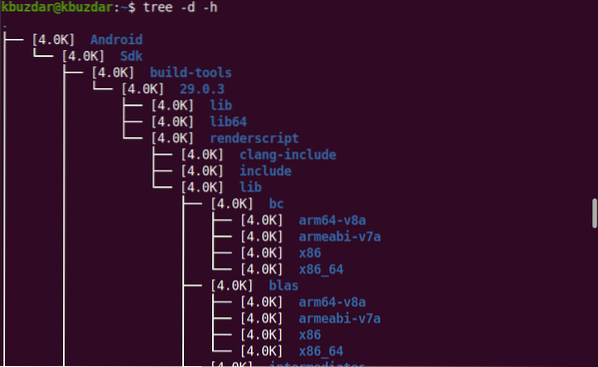
Med trekommandoen kan du også hente innholdet i en bestemt katalog ved hjelp av følgende syntaks:
$ tree / katalog-baneFor å liste innholdet i / var-katalogen, bruker du følgende kommando:
$ tre / var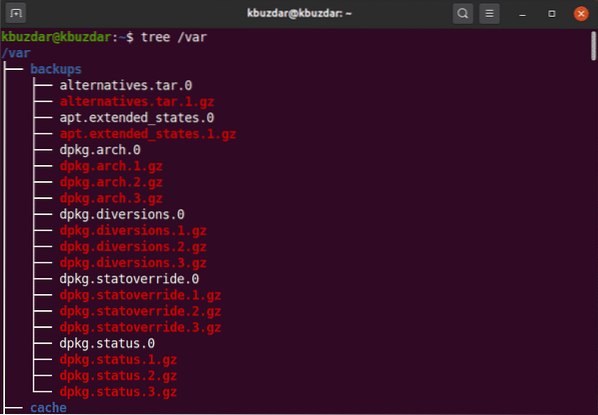
Etter å ha fullført kommandoen, vil den vise det totale antallet kataloger og underkataloger.
For å lære mer om trekommandoen, bruk følgende kommando:
$ man treeMetode 3: Kontroller katalogstørrelse ved hjelp av ncdu Command
NCurses Disk Usage, forkortet 'ncdu', brukes også til å kontrollere katalogstørrelsen. ncdu er ikke installert som standard på de fleste Linux-systemer. Du må installere denne kommandoen ved hjelp av kommandolinjen gjennom apt pakkebehandling, som følger:
$ sudo apt installere ncdu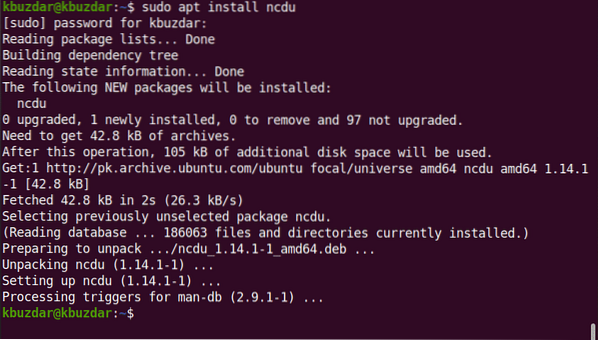
Ved hjelp av ncdu kan du se en interaktiv visning av systemets diskbruk. Utfør følgende for å prøve denne kommandoen:
$ ncdu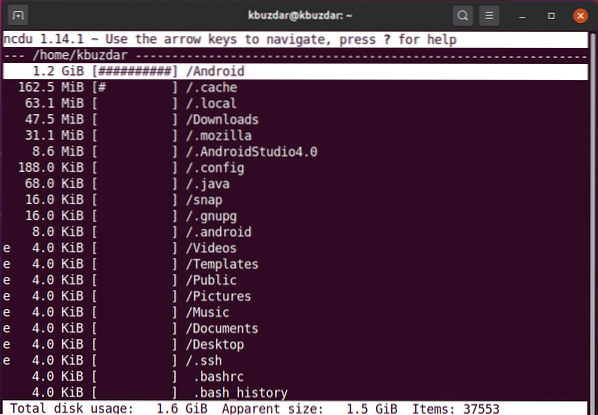
Øverst i øverste venstre hjørne vises den gjeldende katalogen som vises. Den venstre kolonnen viser katalogstørrelse i den numeriske verdien, der # -tegnene angir størrelsen ved siden av hver katalog. Ved hjelp av piltastene kan du navigere mellom disse linjene. Her er hensikten med høyre pil å bla i katalogen, og hensikten med venstre pil er å flytte deg tilbake.
Med ncdu-kommandoen kan du også målrette mot en bestemt katalog, som følger:
$ ncdu / var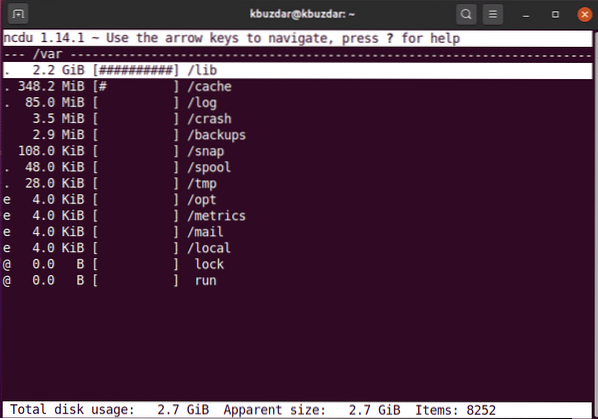
For å avslutte ncdu-grensesnittet, trykk 'q', og trykk på 'for å få hjelp?'.
I denne artikkelen lærte du hvordan du sjekker katalogstørrelsen ved å bruke terminalkommandolinjen på Ubuntu 20.04 Linux-systemer gjennom tre forskjellige metoder. Du kan utforske flere kommandoer relatert til tre-, ncdu- og du-kommandoer ved hjelp av terminalen. Disse kommandoene kan brukes på alle Linux-distribusjoner. Hvis du har spørsmål eller forslag, er du velkommen til å kommentere nedenfor.
 Phenquestions
Phenquestions


